TNM077 3-D Datorgrafik och animering, TNMK08 Datorgrafik MK
|
|
|
- Roland Ekström
- för 4 år sedan
- Visningar:
Transkript
1 TNM077 3-D Datorgrafik och animering, TNMK08 Datorgrafik MK Laborationer i 3D Studio Max ITN, LiTH Campus Norrköping, Arash Fayyazi, Sasan Gooran (sasgo@itn.liu.se), Peter Eriksson (peter@itn.liu.se), Stefan Gustavson (stegu@itn.liu.se) Lab 1: Introduktion till 3D Studio Max Lab 2: Material och texturer Lab 3: Ljus, skuggor, reflexion och brytning Lab 4: Animering och simulering Lab 5: Java3D
2 Introduktion till 3D Studio Max Sasan Gooran Arash Fayyazi Peter Eriksson
3 1. Introduktion 3D Studio Max är en komplett mjukvarupaket för modellering, rendering, och animering. Med hjälp av 3DS Max kan följande göras: 1. Skapa 3D modeller. 2. Texturer och mappar kan läggas till ytan av modellerna. 3. Flera möjligheter till ljussättning. 4. I de tredimensionella modellerna med applicerad ljussättning kan modellerna renderas, vilket innebär att scenen fotograferas från den virtuella kamerans position. 5. De tredimensionella modellerna kan sättas i rörelse (animering). 6. 2D och 3D modeller skapade med hjälp av andra verktyg som CAD-program kan impor teras i programmet. 7. Filer skapade i 3DS Max kan exporteras till andra filformat, såsom i jpg, avi eller vrml.
4 2. Att starta programmet, fönstrets utseende Starta programmet genom att välja program/autodesk/autodesk 3ds max X/3ds max X i Startmenyn. Ett fönster enligt figur 2.1 visas nu på skärmen. Fönstret består huvudsakligen av åtta arbetsytor som vi snabbt kommer att beröra här. För den som vill få en mera utförlig beskrivning av arbetsytornas funktionalitet rekommenderas programmets hjälpsidor. Figur D Studio Max huvudfönster 2.1. Menus Menyer överst i fönstret är standard Windowsmenyer som borde vara bekanta för er Toolbar Toolbar är den samling av knappar som ligger strax under menus. Den innehåller de verktyg som oftast används i 3D Studio Max. Till skillnad från de flesta Windowsapplikationer, finns endel av dessa verktyg endast i Toolbar och inte under menus. De flesta av dem förklaras här Undo och Redo Dessa fungerar likadant som i andra program i windows. Man kan ångra och sen ångra ditt ångrasteg. Dock med en extra liten finess. Du kan högerklicka på knapparna och välja vilka steg du vill ångra i en lista. Detta medför att du kan ångra många steg på en gång utan att klicka som en tok på knapparna. Detta med att högerklicka på knappar i
5 verktygslistan finns på många knappar. Så försök gärna och kika på vad det döljer sig för funktioner under även de andra knapparna som gås igenom nedan Select and Link Du kan definiera en hierarkisk relation mellan två objekt genom att länka dem som barn och förälder. Du kan länka två objekt genom att klicka denna knapp och sedan dra en linje från det aktiva objektet (barn) till ett annat objekt (förälder). Du kan också länka ett objekt till en sluten grupp. När du gör det, blir objektet barn till hela gruppen. Ett barn ärver transformationer (flyttning, rotation, skalning) gjorda på föräldern, men transformationer gjorda på barnet har ingen effekt på föräldern Unlink Selection Du kan ta bort den hierarkiska relationen mellan två objekt genom att klicka först på barn-objektet som du vill avlänka och sedan på denna knapp Bind to Space Warp Du kan binda ett objekt till en Space Warp genom att först markera objektet och sedan klicka denna knapp och dra en linje från objektet till Space Warp-objektet Select Object Du kan markera ett objekt genom att klicka först på denna knapp och sedan på det objekt du vill markera Rectangular Selection Region Du kan markera ett objekt/flera objekt genom att först klicka på denna knapp och sedan dra en rektangel som skär/omsluter objektet/objekten Selection Filters List Du kan välja de typer av objekt du vill skall kunna bli markerade med markeringsverktyg Window/Crossing Toggle Du kan välja hur programmet ska reagera när du markerar objekt genom att dra ut en rektangel eller cirkel osv. Om programmet enbart ska markera de objekt som är innanför rutan eller även de som genomskärs av rutan. Det väljer du med denna knapp. Window är då alltså att objekt blir enbart markerade om de är helt innanför rutan och crossing väljer om de ska markeras även då de bara nuddas av markeringen Select by Name Du kan markera ett objekt/flera objekt som du väljer från den lista du får upp när du klickar på denna knapp Select and Move
6 Du kan flytta de markerade objekten med denna knapp. Det dyker upp en sk. gizmo som du kan dra i för att flytta objekten. Det finns olika områden på denna som väljer hur du ska flytta saker och ting. Om du tar tag i de enskilda axlarna så flyttar du enbart i dessa axlar. Om du tar tag i den lilla rutan som är vid basen på axlarna så flyttar du i det planet. Om du till exempel tar dag i planet som är mellan axeln x och y. Så kommer du kunna flytta objektet i x/y-planet. Rotate och scale har liknande gizmos. För en ingående förklaring av dessa hänsivas till hjälpen. Eller helt enkelt att du provat dig fram Select and Rotate Du kan rotera de markerade objekten med denna knapp Select and Uniform Scale, Non-Uniform Scale, Squash Du kan skala de markerade objekten med dessa knappar Reference Coordinate System Du kan specificera koordinatsystemet för transformation (flyttning, rotation, skalning) Use Pivot Point Center Du kan definiera med avseende på vilken punkt rotation och skalning skall genomföras Select And Manipulate När du vill direkt visuellt ändra vissa inställningar för objekt eller speciella manipulators så har man denna intryckt D Snap Toggle Denna är till för att låsa det du skapar och flyttar på mot koordinatsystem som du bestämmer. Hur den fungerar är bäst att titta i hjälpen. För den kan inte bara låsa mot koordinatsystmet på skärmen utan även mot linjer, punkter och ytor. Mycket användbart verktyg Angle Snap Toggle
7 Du kan även låsa till vissa bestämda gradtal när du roterar genom att trycka in denna. För att ändra hur många grader den låser till så är det högerklick på knappen som gäller för att få upp inställningar Percent Snap Toggle När du ändrar saker som är per procent. Till exempel när du skalar objekt, så kan du använda denna Spinner Snap Toggle Här här kan du även få låsning mot hela världen när du ändrar på spinners. Till exempel när du ändrar storleken på en sfär som du precis skapat Mirror Selected Objects Du kan spegla ett eller flera objekt. När du klickar på denna knapp öppnas ett fönster där du kan ändra inställningarna och se resultatet av dina ändringar i vyerna Named Selection Sets Du kan namnge en markerad mängd genom att först markera de objekt du vill bilda en mängd med och sedan skriva mängdens namn i rutan och trycka Return. Du kan komma åt detta urval när du vill genom att markera mängdens namn Curve Editor Innehåller de verktyg som behövs för att jobba med Tracks och Function Curves i animering. (Skillnad från tidigare versioner av 3d studio max är att istället för att öppna med keyframes från början så öppnar den nu med function curves som standardvy.) Schematic View Här finner hur en editor och vy för hur dina objekt förhåller sig till varandra och vilka material de har osv. Det är en översikt över hela din scen Material Editor Innehåller funktioner för att skapa och redigera materials och maps. Detta behandlas mycket utförligare i nästa laboration.
8 Render Scene Visar den renderade scenen och du kan ändra de ingående parametrarna som finns i det fönster (Render Scene dialog) som dyker upp. På detta sätt kan du skapa stillbilder eller animerade sekvenser Quick Render (Production) Renderar scenen utan att visa Render Scene dialog Render Type Specificerar de delar eller vyer av scenen som ska renderas Command Panel För att skapa, modellera och redigera ett objekt används denna panel. Det finns sex olika knappar överst i Command Panel, dessa är: Create Det finns sju olika knappar överst på Create Panel för att skapa Geometry (3D-objekt, t.ex. Box, Sfär, Kon ), Shapes (2D-objekt, t.ex. Linje, Cirkel, ellips ), Lights (placerar ljuskällor), Cameras (för positionering av kameror), Helper (för att t.ex. skapa en grid), Space warp (för att exempelvis tänja och deformera objekt) och Systems Modify Används för att modifiera det markerade objektet. Objektets namn visas överst på panelen och under det visas en samling av tillgängliga Object modifiers Hierarchy Används för att jobba med funktioner relaterade till hierarkiskt länkade objekt Motion Ger tillgång till de verktyg som anpassar det markerade objektets rörelse i animeringar Display Kontrollerar hur objekt visas i vyerna (View ports). Man kan exempelvis välja att gömma ett objekt och sedan visa det igen.
9 Utilities Innehåller de allmänna plug-in utilities som används i 3DS Max Status Line and Prompt Line På nedre delen av huvudfönstret finns det Status Line och allra nederst under den finns det Prompt Line. Status Line visar vad ditt nuvarande urval (selection) består av, låter dig låsa urvalet så att du inte av misstag markerar ett annat objekt, ger dig koordinater för markörens nuvarande position, och visar nuvarande grid-måtten för det aktiva vy- fönstret. Prompt Line ger en fördjupad beskrivning av det verktyg du använder för närvarande. Absolute/offset coordinate display bestämmer hur programmet ska bete sig när du gör tansform type-in som är rutorna bredvid knappen. Om du har absolute type-in enabled (som är default) så flyttas saker relativt världs koordinatsystemet. Om du har offset type-in enabled så kommer värdena vara i förhållande till föregående position på objektet Time Controls Time Controls inkluderar en time slider strax under vyerna. Dessa knappar använda för att kontrollera animation och att sätta keys. Man kan animera med keyframes på två olika sätt. Man kan dels använda autokey och flytta fram på din timeslider så kommer det sättas en keyframe när du släpper objektet. Eller så kan du trycka in Set Key så kan du flytta, rotera, skala och modifera objektet så mycket du vill göra. Och sen trycka på knappen med nyckeln så sätts en keyframe för alla dina förändringar. Mer om detta finns att läsa i hjälpen och kommer tas upp till viss del i animationsdelen av det här kompendiet Vyer (View Ports) De fyra stora fönstren som täcker den största delen av huvudfönstret är vyerna. De används för att titta på scenen från olika vinklar. Från början ser man fyra lika stora vyer. Längst ner till höger finns perspektiv-vyn som kan visa scenen från vilken vinkel som helst. Övriga fönster är avsedda för ortografiska vyer, vilket betyder att du kan se scenen parallellprojicerad (utan perspektiv), oftast direkt längst en av x, y och z axlar Konfigurering av vyer Vyernas typ och uppdelning kan ändras i vyns konfigurationsdialog. (Views>Viewport Configuration).
10 Genväg: Genom att högerklicka på vyns beteckning får du upp en meny där vyns inställningar kan ändras Aktivering av vyer Modellering kan göras i vilken vy som helst. När du redigerar ett objekt i en vy, uppdateras övriga vyer i real-tid. Du kan manipulera objekten i perspektiv-vyn och observera deras förändringar i de tre ortografiska vyerna eller du kan manipulera dem i varje ortografisk vy för att exakt kontrollera deras transform. Det är helt och hållet upp till dig. Den vy du jobbar i blir det aktiva fönstret och det finns bara en aktiv vy åt gången. Den aktiva vyn är omsluten av en vit/röd ram. En vy aktiveras så fort du högerklickar inom den. Observera att ett vänsterklick kan innebära att samtidigt som du aktiverar scenen, markerar du även ett objekt inom vyn Viewport Navigation Controls De knappar som sitter längst ner till höger i huvudfönstret är navigationsknapparna. Dessa knappar ändrar din vy av scenen men påverkar inte objekten Zoom Du kan zooma in/ut i den aktiva vyn genom att samtidigt som du håller musens vänsterknapp nedtryckt flytta musen framåt/bakåt Zoom All Du kan zooma in/ut samtidigt i alla vyer Zoom Extents Du kan zooma alla objekt i den aktiva vyn så att de täcker hela fönstret Zoom Extents All Selected Du kan zooma alla fönster samtidigt på samma sätt som i Field of View (FOV) I perspektivfönstret är effekten av att ändra FOV det samma som att ändra brännvidden på linsen på en kamera. Det är detta som egentligen kallas zoom inom fotografi Region Zoom Det är samma knapp som FOV men dyker upp när en annan vy än perspektiv-vyn är aktiv. Här kan du välja ett visst område som du vill zooma in Pan Du kan flytta vyn i den riktning du flyttar musen.
11 Arc Rotation Du kan rotera perspektiv-vyn med musen Min/Max Toggle Du kan maximera/minimera storleken på den aktiva vyn. Det är ofta praktiskt att arbeta i en maximerad vy, så att man ser ordentligt vad man gör.
12 3. Laborationsuppgifter 3.1. Att skapa en enkel scen I detta avsnitt ska vi lära oss att skapa enkla primitiver såsom sfärer, cylindrar, koner o.s.v. Börja med att göra reset (File>Reset) på 3DS Max. Aktivera sedan Perspektiv-vyn. 1. Tryck på Create>Geometry. 2. Välj sedan Sphere och börja att rita direkt i Perspektiv-fönstret. 3. Högerklicka någonstans på Viewport Navigation Controls (längst ner i högra hörnet zoom osv.). Välj Rendering method>rendering level>wireframe. 4. Klicka på fliken modify. 5. Under Parameters i modify finns det två kontrollknappar, Radius och Segments. Prova att se hur de fungerar. Minska Segments till 4. Vad händer? Varför ändra segments? Nämn några fördelar med att använda få/många segment. 6. Prova nu att skapa en cylinder. (Gå tillbaka till Create -> Cylinder) 7. Högerklicka inom Viewport Navigation Controls igen. Välj sedan Rendering method> Rendering level>facets. 8. Markera cylindern. 9. Gå till Create>Name and Color. Byt Cylinder01 mot Cylinder och ändra färgen till en lämplig färg genom att klicka på avsedda områden. Välj en ljusare färg till primitiverna. Gör nu som i steg 6 fast byt Facets mot Smooth+Highlights. Vad händer? Förklara nu hur programmet kan åstadkomma en sådan effekt Att modifiera ett objekt Nu ska vi prova på hur vi kan modifiera objekt i 3DS Max. Vi skall göra en kaffemugg. Börja med att göra reset på 3DS Max. Aktivera sedan Perspektiv-vyn. 1. Tryck på Create>Geometry. 2. Välj Wireframe som renderingsmetod i vyn. 3. Välj sedan Tube och skapa en tub. 4. Sätt Radius1 till 39, Radius2 till 43 och Height till 65. Kalla den för vägg. 5. Nu ska vi göra bottenplattan. Välj Cylinders och skapa en cylinder med lämpliga dimensioner, Radius, Height. Kalla den för botten. Se figur Aktivera Top-vyn, markera ett av objekten. 7. Välj nu Align i Toolbar och markera det andra objektet. Nu dyker det upp ett fönster (Align Selection) där du kryssar i X Position och Y Position. Vad händer? Prova på att kryssa i de övriga rutorna och begrunda skillnaden. 8. Du kan nu ha lite kaffe i om du vill genom att göra en annan cylinder med lämpliga dimensioner. 9. Nu ska vi börja med handtaget. Välj Box och börja att rita en box. 10. Sätt Length till 10, Width till 4 och Height till 70. OBS! Sätt Height Segs till 20. Varför, kan du ta reda på strax. Kalla objektet för handtag. 11. Börja nu med att modifiera handtaget genom att välja Modify>Taper. 12. I Parameters, sätt Amount till 1 och Curve till 2.
13 13. Välj Bend och sätt Angle till 180. Nu kan du i Modifier Stack välja Box. Ändra i Height Segs till 1. Vad händer? Ändra tillbaka till 20 igen. 14. Nu när du har skapat handtaget, gäller det att sätta fast det mot kaffemuggens yttre vägg. Det kan lämpligtvis göras med Align-knappen. Align fungerar så att du väljer det objekt du vill flytta, sedan klickar du på align och pekar på det objekt du vill flytta i förhållande till. I dialogen som kommer upp är Current object det objekt som du hade valt och Target object är det objekt som du pekade på. 15. Glöm inte att spara objektet. Kalla filen t.ex. för mugg.max. Figur 3.1. De olika delarna av en Wireframe modell av en kaffemugg Att skapa en banan För att göra en banan använder man loft för att göra modellen och sedan smooth för att göra fina runda kanter på bananen. Loft-objekt är tvådimensionella shapes som förflyttas längs en tredje axel. Ett tredimensionellt objekt kan därmed skapas. Läs mer om Loft under Help-menyn. Gör två shapes enligt figur För att göra linjen börja med att rita en rak linje (Create>Shapes>Line) i Front-vyn. Det gör du genom att först vänster-klicka musen någonstans i vyn (startpunkten) och släppa den. När du har dragit den raka linjen vänster-klickar du igen (slutpunkten). Sedan höger-klickar du. Nu är linjen markerad också. Sedan väljer du Modify i Command Panel klicka på det lilla +:et i modifyer panelen för att komma till sub-object nivån så du kan justera vertexar enskilt. Nu ser du en liten kvadrat runt linjens startpunkt. Högerklicka på startpunkten och i fönstret som kommer upp välj Bezier Corner. Genom att flytta den gröna kvadraten som dyker upp på linjen kan du ändra linjens form. 2. För att göra hexagonen, använd NGon.
14 Figur 3.2. Två shapes som så småningom kommer att bilda en banan Nu ska vi förflytta hexagonen (Loft Object) längst linjen (Loft Path) och skapa en volym genom att: 3. Se till att du har linjen vald, gå sedan till Create>Geometry. Under rollout välj Compound Object och klicka sedan på Loft 4. Klicka nu på Get Shape och markera sedan hexagonen. 5. För att få objektet att likna en banan använder vi Deformations i Modify. I Deformations väljer du Scale och arrangerar punkterna ungefär enligt figur 3.3. Med och knapparna kan du flytta punkterna och ändra kurvans lutning i punkten i fråga. Figur 3.3. Att justera bananens profil genom Deformations>Scale. 6. För att göra kanterna på bananen mjuka lägger du till Smoothing. Det gör du genom att välja modify panelen och i listan med alla modifyers väljer du Smooth. Sedan clicka i autosmooth ska de bli mjuka så räcker inte bara
15 auto smooth utan man måste ändra lite på värdet för den funktionen (treshold). Prova att sätta den på ungefär Glöm inte att spara objektet. Kalla filen t.ex. för banan.max Extra uppgift (Frivilligt) Skapa något annat objekt i mån av tid! Experimentera på egen hand, men glöm inte bort hjälpen som finns tillgänglig genom att trycka på F1 eller Help -> User Reference
16 4. Redovisning Öppna en av filerna du redan sparat, t.ex. mugg.max. Hämta sedan det andra objektet också. Det kan du göra genom att gå till File>Merge och sedan välja den fil som innehåller det andra objektet. Lägg ihop muggen och bananen, t. ex. enligt figur 4.1. Tänk på att du kanske behöver skala en av dem,. Rendera scenen (Se ) och spara bilden i jpegformat i högsta kvalitet. Eventuella filer som omnämns i dokumenten som inte finns direkt på datorn finns förmodligen på: Figur 4.1. Kaffe med banan?
2. Att starta programmet, fönstrets utseende
 1. Introduktion 3DSMax (förr 3D Studio Max) är ett komplett mjukvarupaket från Autodesk för modellering, rendering och animering. Programmet är så stort att det är svåröverskådligt för nybörjare, och den
1. Introduktion 3DSMax (förr 3D Studio Max) är ett komplett mjukvarupaket från Autodesk för modellering, rendering och animering. Programmet är så stort att det är svåröverskådligt för nybörjare, och den
Introduktion till 3DSMax TNM061 3D-grafik, MT2 TNGD25 3D-grafik, GDK3
 Introduktion till 3DSMax TNM061 3D-grafik, MT2 TNGD25 3D-grafik, GDK3 Contents 1 Introduktion 2 2 Att starta programmet, fönstrets utseende 3 2.1 Menus..................................... 4 2.2 Toolbar....................................
Introduktion till 3DSMax TNM061 3D-grafik, MT2 TNGD25 3D-grafik, GDK3 Contents 1 Introduktion 2 2 Att starta programmet, fönstrets utseende 3 2.1 Menus..................................... 4 2.2 Toolbar....................................
Introduktion till 3DSMax TNM061 3D-grafik, MT2 TNGD25 3D-grafik, GDK3
 Introduktion till 3DSMax TNM061 3D-grafik, MT2 TNGD25 3D-grafik, GDK3 Contents 1 Introduktion 2 2 Att starta programmet, fönstrets utseende 3 2.1 Menus..................................... 3 2.2 Toolbar....................................
Introduktion till 3DSMax TNM061 3D-grafik, MT2 TNGD25 3D-grafik, GDK3 Contents 1 Introduktion 2 2 Att starta programmet, fönstrets utseende 3 2.1 Menus..................................... 3 2.2 Toolbar....................................
Introduktion till 3DSMax TNM061 3D-grafik, MT2 TNGD25 3D-grafik, GDK3
 Introduktion till 3DSMax TNM061 3D-grafik, MT2 TNGD25 3D-grafik, GDK3 Contents 1 Introduktion 3 2 Hjälp 3 3 Att starta programmet, fönstrets utseende 3 3.1 Menus..................................... 4
Introduktion till 3DSMax TNM061 3D-grafik, MT2 TNGD25 3D-grafik, GDK3 Contents 1 Introduktion 3 2 Hjälp 3 3 Att starta programmet, fönstrets utseende 3 3.1 Menus..................................... 4
Bemästra verktyget TriBall
 Bemästra verktyget TriBall I IRONCAD finns ett patenterat verktyg för 3D-positionering av objekt, kallat TriBall. Hyllad av en del som "Det mest användbara verktyget i CAD-historien" TriBall är otroligt
Bemästra verktyget TriBall I IRONCAD finns ett patenterat verktyg för 3D-positionering av objekt, kallat TriBall. Hyllad av en del som "Det mest användbara verktyget i CAD-historien" TriBall är otroligt
Bemästra verktyget TriBall
 Bemästra verktyget TriBall I IRONCAD finns ett patenterat verktyg för 3D-positionering av objekt, kallat TriBall. Hyllad av en del som "Det mest användbara verktyget i CAD-historien". TriBall är otroligt
Bemästra verktyget TriBall I IRONCAD finns ett patenterat verktyg för 3D-positionering av objekt, kallat TriBall. Hyllad av en del som "Det mest användbara verktyget i CAD-historien". TriBall är otroligt
Koordinatsystem och Navigation
 2D vs 3D VS Skillnaden mellan 2D och 3D må verka ganska självklar men ibland kan det uppkomma missförstånd kring detta. Vi refererar oftast på 3D som datorgenererad grafik (CG=Computer Graphics) vilket
2D vs 3D VS Skillnaden mellan 2D och 3D må verka ganska självklar men ibland kan det uppkomma missförstånd kring detta. Vi refererar oftast på 3D som datorgenererad grafik (CG=Computer Graphics) vilket
Rhino3D. Schackbräde. Krav. Några detaljer som kan vara bra att känna till:
 Laboration 2, PVT02 Modellering och Animering i Rhino 2D4138 Visualisering, datorgrafik och avancerad interaktion, (fovgrafik02), våren 2002 görs under andra kursveckan Labben går ut på att ni ska få en
Laboration 2, PVT02 Modellering och Animering i Rhino 2D4138 Visualisering, datorgrafik och avancerad interaktion, (fovgrafik02), våren 2002 görs under andra kursveckan Labben går ut på att ni ska få en
Autodesk 3ds Max Design Som nämnts tidigare kan du ändra storlek i tre olika steg genom att klicka på den lilla svarta pilen.
 20: Ribbon Det har kommit nya modelleringsverktyg i 3ds Max Design 2010. Du kommer bara att skrapa på ytan eftersom det är ett omfattade område. I fortsättningskursen behandlas detta mera grundligt. Som
20: Ribbon Det har kommit nya modelleringsverktyg i 3ds Max Design 2010. Du kommer bara att skrapa på ytan eftersom det är ett omfattade område. I fortsättningskursen behandlas detta mera grundligt. Som
Leta också reda på gratisprogrammen Audacity - för att spela in ljud och Gimp - för att skapa bilder.
 4D SKOLAN på Datorn I Utbildningens webbplats har en handledning med cirka 160 bilder att klicka sig igenom för att skapa ett läppsynkat huvud med hjälp av det avancerade 3D programmet BLEN- DER. Det här
4D SKOLAN på Datorn I Utbildningens webbplats har en handledning med cirka 160 bilder att klicka sig igenom för att skapa ett läppsynkat huvud med hjälp av det avancerade 3D programmet BLEN- DER. Det här
Mayas UI. Grundläggande UI. Dag Stensson 2009
 Mayas UI Mayas UI (User Interface eller användargränssnitt) är tämligen komplicerat jämfört med Adobe Photoshop eller andra liknande verktyg. Oroa dig inte, det blir lite bättre med tiden. Ni kommer att
Mayas UI Mayas UI (User Interface eller användargränssnitt) är tämligen komplicerat jämfört med Adobe Photoshop eller andra liknande verktyg. Oroa dig inte, det blir lite bättre med tiden. Ni kommer att
Manual till Båstadkartans grundläggande funktioner
 Manual till Båstadkartans grundläggande funktioner Webbfönstret När du klickar på kartlänken öppnas Båstadkartan i eget fönster eller egen flik, beroende på inställningen i din webbläsare. Bilden nedan
Manual till Båstadkartans grundläggande funktioner Webbfönstret När du klickar på kartlänken öppnas Båstadkartan i eget fönster eller egen flik, beroende på inställningen i din webbläsare. Bilden nedan
Introduktion till 3DSMax TNM061/TNGD25 Lab4 Animering och simulering
 Introduktion till 3DSMax TNM061/TNGD25 Lab4 Animering och simulering Contents 1 Animering och simulering 1 2 Keyframing 1 3 Fysikalisk simulering 4 3.1 Fysikalisk simulering.............................
Introduktion till 3DSMax TNM061/TNGD25 Lab4 Animering och simulering Contents 1 Animering och simulering 1 2 Keyframing 1 3 Fysikalisk simulering 4 3.1 Fysikalisk simulering.............................
Guide till att använda Audacity för uttalsövningar
 Guide till att använda Audacity för uttalsövningar Victoria Johansson Humlabbet, SOL-center, Lund IT-pedagog@sol.lu.se 28 mars 2006 1 Inledning Audacity är ett program som kan användas för att spela in
Guide till att använda Audacity för uttalsövningar Victoria Johansson Humlabbet, SOL-center, Lund IT-pedagog@sol.lu.se 28 mars 2006 1 Inledning Audacity är ett program som kan användas för att spela in
Animering och simulering
 Animering och simulering 1. Inledning Ända tills nu har du endast gjort stillbilder i 3D Studio Max. Detta är i och för sig en vanlig användning av programmet, och 3-D datorgrafik används ofta till att
Animering och simulering 1. Inledning Ända tills nu har du endast gjort stillbilder i 3D Studio Max. Detta är i och för sig en vanlig användning av programmet, och 3-D datorgrafik används ofta till att
InkScape. Inkscape är ett gratisprogram för objektgrafik (vektorgrafik) Man använder programmet till att illustrera, rita, skapa logotyper och figurer
 InkScape Inkscape är ett gratisprogram för objektgrafik (vektorgrafik) Man använder programmet till att illustrera, rita, skapa logotyper och figurer Gunnar Markinhuhta ITLyftet 2012-10-09 sida 1 Med Ctrl-tangenten
InkScape Inkscape är ett gratisprogram för objektgrafik (vektorgrafik) Man använder programmet till att illustrera, rita, skapa logotyper och figurer Gunnar Markinhuhta ITLyftet 2012-10-09 sida 1 Med Ctrl-tangenten
After Effects Lathund
 After Effects After Effects Lathund After Effects En komposition är det samma som ett filmklipp i After Effects. En komposition kan vara hela filmen/ animationen eller så använder man sig av flera kompositioner
After Effects After Effects Lathund After Effects En komposition är det samma som ett filmklipp i After Effects. En komposition kan vara hela filmen/ animationen eller så använder man sig av flera kompositioner
Tentamen TNM061, 3D-grafik och animering för MT2. Onsdag 20/ kl SP71. Inga hjälpmedel
 Tentamen TNM061, 3D-grafik och animering för MT2 Onsdag 20/8 2014 kl 14-18 SP71 Inga hjälpmedel Tentamen innehåller 7 uppgifter, vilka tillsammans kan ge maximalt 50 poäng. För betyg G (registreras som
Tentamen TNM061, 3D-grafik och animering för MT2 Onsdag 20/8 2014 kl 14-18 SP71 Inga hjälpmedel Tentamen innehåller 7 uppgifter, vilka tillsammans kan ge maximalt 50 poäng. För betyg G (registreras som
Innehållsförteckning
 Innehållsförteckning Innehållsförteckning... 3 Om bokförfattaren och Rita med SketchUp... 8 Bra att veta... 9 Programspråk och förklaringar:... 9 Finns funktionen i gratisversionen (Make)?... 9 Musen är
Innehållsförteckning Innehållsförteckning... 3 Om bokförfattaren och Rita med SketchUp... 8 Bra att veta... 9 Programspråk och förklaringar:... 9 Finns funktionen i gratisversionen (Make)?... 9 Musen är
INSTÄLLNINGAR FÖR IRONCADS 2D-RITNING
 INSTÄLLNINGAR FÖR IRONCADS 2D-RITNING Innehållsförteckning Justera storlek och antalet decimaler för måttsättning...2 Ändra färg på ritningselement...4 Justera färg för ett enskilt element genom att byta
INSTÄLLNINGAR FÖR IRONCADS 2D-RITNING Innehållsförteckning Justera storlek och antalet decimaler för måttsättning...2 Ändra färg på ritningselement...4 Justera färg för ett enskilt element genom att byta
Förord...6 Författare...7 WITU AB...7 Bokens upplägg...8 Målsättning...8. Revit Architecture...9
 Innehåll Förord...6 Författare...7 WITU AB...7 Bokens upplägg...8 Målsättning...8 Architecture...9 Architecture...9 Architecture för studenter...9 BIM...10 Att arbeta med...11 s familjer och element...12
Innehåll Förord...6 Författare...7 WITU AB...7 Bokens upplägg...8 Målsättning...8 Architecture...9 Architecture...9 Architecture för studenter...9 BIM...10 Att arbeta med...11 s familjer och element...12
Högskolan i Halmstad Multimedia och visuell kommunikation Övning 1 Adobe Flash, grundfunktioner & interpolering. Efter övningen förväntas du kunna:
 Högskolan i Halmstad Multimedia och visuell kommunikation Övning 1 Adobe Flash, grundfunktioner & interpolering Efter övningen förväntas du kunna: Skillnaden mellan: o Bildrutor och nyckelbildrutor; o
Högskolan i Halmstad Multimedia och visuell kommunikation Övning 1 Adobe Flash, grundfunktioner & interpolering Efter övningen förväntas du kunna: Skillnaden mellan: o Bildrutor och nyckelbildrutor; o
Träff 1 Skissa & Extrudera
 Skapa en folder Jag rekommenderar att samla filer och övningar i en egen folder som man har full kontroll på. Muff-foldern som vi delar är tänkt som en gemensam övningsyta. Innehåll som du vill komma åt
Skapa en folder Jag rekommenderar att samla filer och övningar i en egen folder som man har full kontroll på. Muff-foldern som vi delar är tänkt som en gemensam övningsyta. Innehåll som du vill komma åt
Förord...6 Författare...7 WITU AB...7 Bokens upplägg...8 Målsättning...8. Revit Architecture...9
 Innehåll Förord...6 Författare...7 WITU AB...7 Bokens upplägg...8 Målsättning...8 Architecture...9 Architecture...9 Architecture för studenter...9 BIM...10 Att arbeta med...11 s familjer och element...12
Innehåll Förord...6 Författare...7 WITU AB...7 Bokens upplägg...8 Målsättning...8 Architecture...9 Architecture...9 Architecture för studenter...9 BIM...10 Att arbeta med...11 s familjer och element...12
Institutionen för matematik och datavetenskap Karlstads universitet. GeoGebra. ett digitalt verktyg för framtidens matematikundervisning
 Karlstads GeoGebrainstitut Institutionen för matematik och datavetenskap Karlstads universitet Mats Brunström Maria Fahlgren GeoGebra ett digitalt verktyg för framtidens matematikundervisning Invigning
Karlstads GeoGebrainstitut Institutionen för matematik och datavetenskap Karlstads universitet Mats Brunström Maria Fahlgren GeoGebra ett digitalt verktyg för framtidens matematikundervisning Invigning
Kom igång med Autocad 2008
 Kom igång med Autocad 2008 Följande text beskriver i korthet hur det lönar sig att starta en ny ritning eller ett projekt. (Med speciell på tanke på projekt1 i elcad kursen) Börja med en ny ritning För
Kom igång med Autocad 2008 Följande text beskriver i korthet hur det lönar sig att starta en ny ritning eller ett projekt. (Med speciell på tanke på projekt1 i elcad kursen) Börja med en ny ritning För
Byggnet 3D-viewer LATHUND
 Byggnet 3D-viewer LATHUND Version Maj 2019 Kort om Byggnet Access Byggnet Access är ett modernt webbaserat system för lagring av olika dokument och ritningsrelaterad information som behöver delas mellan
Byggnet 3D-viewer LATHUND Version Maj 2019 Kort om Byggnet Access Byggnet Access är ett modernt webbaserat system för lagring av olika dokument och ritningsrelaterad information som behöver delas mellan
Kapitel 3 Fönster och dörr... 3
 13.08.2012 Kapitel 3... 1 DDS-CAD Arkitekt 7 Fönster och dörr Kapitel Innehåll... Sida Kapitel 3 Fönster och dörr... 3 Fönster... 3 Placera med gitter... 5 Relativ positionering... 7 Fasta fönster... 8
13.08.2012 Kapitel 3... 1 DDS-CAD Arkitekt 7 Fönster och dörr Kapitel Innehåll... Sida Kapitel 3 Fönster och dörr... 3 Fönster... 3 Placera med gitter... 5 Relativ positionering... 7 Fasta fönster... 8
Innehållsförteckning
 www.cadelit.se LayOut Innehållsförteckning Innehållsförteckning... 3 Om bokförfattaren och Rita med SketchUp... 9 Bra att veta... 10 Programspråk och förklaringar:... 10 Kortkommandon:... 10 Användargränssnittet
www.cadelit.se LayOut Innehållsförteckning Innehållsförteckning... 3 Om bokförfattaren och Rita med SketchUp... 9 Bra att veta... 10 Programspråk och förklaringar:... 10 Kortkommandon:... 10 Användargränssnittet
Dessa tre fönster kan enbart visas i datavyn, inte i layoutvyn. Det är också möjligt att ha flera fönster öppna samtidigt.
 Fönstermenyer februari 2010 I ArcMap finns ytterligare tre sätt att visa geografiskt data i din karta: genom ett förstoringsglas, ett visningsfönster och ett översiktsfönster. I fall där du inte vill ändra
Fönstermenyer februari 2010 I ArcMap finns ytterligare tre sätt att visa geografiskt data i din karta: genom ett förstoringsglas, ett visningsfönster och ett översiktsfönster. I fall där du inte vill ändra
Kapitel 3 Fönster och dörr... 3
 2014.02.21 1 1 Fönster och dörr Kapitel 3 Kapitel Innehåll... Sida Kapitel 3 Fönster och dörr... 3 Fönster... 3 Placera med gitter... 4 Relativ positionering... 8 Fasta fönster... 9 Se på 3D-modell...
2014.02.21 1 1 Fönster och dörr Kapitel 3 Kapitel Innehåll... Sida Kapitel 3 Fönster och dörr... 3 Fönster... 3 Placera med gitter... 4 Relativ positionering... 8 Fasta fönster... 9 Se på 3D-modell...
Verktygsfält. Hantering av webbkarta Grundinstruktion. Sida 1 av 6. De olika verktygen och delarna förklaras i detalj längre ner i dokumentet.
 De olika verktygen och delarna förklaras i detalj längre ner i dokumentet. Flytta i sidled Zooma in Zooma ut Panorera Hela utbredningen Tillbaka Framåt Förstoring av kartdel Kartskikt Förstora/ förminska
De olika verktygen och delarna förklaras i detalj längre ner i dokumentet. Flytta i sidled Zooma in Zooma ut Panorera Hela utbredningen Tillbaka Framåt Förstoring av kartdel Kartskikt Förstora/ förminska
VRay för Max Camilla Ravenna / André Ravenna Alto Punto 2012 Alto Punto Askims Stationsväg 21 436 40 Askim
 VRay för Max Camilla Ravenna / André Ravenna Alto Punto 2012 Alto Punto Askims Stationsväg 21 436 40 Askim ISBN 978-91-637-2533-3 Innehåll 1: Kom igång 5 2: Nödvändiga inställningar 6 2.1: V-Ray fliken
VRay för Max Camilla Ravenna / André Ravenna Alto Punto 2012 Alto Punto Askims Stationsväg 21 436 40 Askim ISBN 978-91-637-2533-3 Innehåll 1: Kom igång 5 2: Nödvändiga inställningar 6 2.1: V-Ray fliken
Manual till Båstadkartans grundläggande funktioner
 Manual till Båstadkartans grundläggande funktioner Webbfönstret När du klickar på kartlänken öppnas Båstadkartan i eget fönster eller egen flik, beroende på inställningen i din webbläsare. Bilden nedan
Manual till Båstadkartans grundläggande funktioner Webbfönstret När du klickar på kartlänken öppnas Båstadkartan i eget fönster eller egen flik, beroende på inställningen i din webbläsare. Bilden nedan
Optisk bänk En Virtuell Applet Laboration
 Optisk bänk En Virtuell Applet Laboration Bildkonstruktion med linser. Generell Applet Information: 1. Öppna en internet läsare och öppna Optisk Bänk -sidan (adress). 2. Använd FULL SCREEN. 3. När applet:en
Optisk bänk En Virtuell Applet Laboration Bildkonstruktion med linser. Generell Applet Information: 1. Öppna en internet läsare och öppna Optisk Bänk -sidan (adress). 2. Använd FULL SCREEN. 3. När applet:en
3D-modellering. och. ritningsframställning
 SolidWorks 2010 Övningsuppgift 1 3D-modellering och ritningsframställning Platta med hål Lektionen skänkt av F:a CADedu 070-394 55 99 Platta med hål Varning: Denna första övning kommer att bli ganska jobbig
SolidWorks 2010 Övningsuppgift 1 3D-modellering och ritningsframställning Platta med hål Lektionen skänkt av F:a CADedu 070-394 55 99 Platta med hål Varning: Denna första övning kommer att bli ganska jobbig
Manual för banläggning i OCAD8 170706 IF ÅLAND
 Manual för banläggning i OCAD8 170706 IF ÅLAND Alla filer och program vi behöver finns under katalogen c:/ocad8/. Kartorna vi använder som bakgrundsfiler finns under c:/ocad8/kartor/. De är sedan indelade
Manual för banläggning i OCAD8 170706 IF ÅLAND Alla filer och program vi behöver finns under katalogen c:/ocad8/. Kartorna vi använder som bakgrundsfiler finns under c:/ocad8/kartor/. De är sedan indelade
NYHETER I AUTOCAD 2005
 NYHETER I AUTOCAD 2005 Nedan följer en kort beskrivning av nyheter och förbättringar i AutoCAD 2005, jämfört med AutoCAD 2004. Nyheterna är inte ordnade i speciell ordning. UTÖKADE HJÄLPFUNKTIONER Rullgardinsmenyn
NYHETER I AUTOCAD 2005 Nedan följer en kort beskrivning av nyheter och förbättringar i AutoCAD 2005, jämfört med AutoCAD 2004. Nyheterna är inte ordnade i speciell ordning. UTÖKADE HJÄLPFUNKTIONER Rullgardinsmenyn
AUTOSNAP & AUTOTRACKING
 AUTOSNAP & AUTOTRACKING Med AutoSnap och AutoTracking kan Du filtrera ut specifika punkter vid varje tillfälle som AutoCAD frågar efter en punkt (from point eller to point). AutoSnap och AutoTracking ersätter
AUTOSNAP & AUTOTRACKING Med AutoSnap och AutoTracking kan Du filtrera ut specifika punkter vid varje tillfälle som AutoCAD frågar efter en punkt (from point eller to point). AutoSnap och AutoTracking ersätter
Tentamen TNM061, 3D-grafik och animering för MT2. Tisdag 3/ kl 8-12 TP51, TP52, TP54, TP56, TP41, TP43. Inga hjälpmedel
 Tentamen TNM061, 3D-grafik och animering för MT2 Tisdag 3/6 2014 kl 8-12 TP51, TP52, TP54, TP56, TP41, TP43 Inga hjälpmedel Tentamen innehåller 8 uppgifter, vilka tillsammans kan ge maximalt 50 poäng.
Tentamen TNM061, 3D-grafik och animering för MT2 Tisdag 3/6 2014 kl 8-12 TP51, TP52, TP54, TP56, TP41, TP43 Inga hjälpmedel Tentamen innehåller 8 uppgifter, vilka tillsammans kan ge maximalt 50 poäng.
Sida Kapitel 3 Fönster och dörr... 3
 1 Innehåll Sida Kapitel 3 Fönster och dörr... 3 Fönster... 3 Relativ positionering... 6 Infogad fil... 7 Hur ser fasaden ut?... 9 Ytterdörrar...11 Ändra standardvärde för hela våningen....17 Innerdörrar...18
1 Innehåll Sida Kapitel 3 Fönster och dörr... 3 Fönster... 3 Relativ positionering... 6 Infogad fil... 7 Hur ser fasaden ut?... 9 Ytterdörrar...11 Ändra standardvärde för hela våningen....17 Innerdörrar...18
Statistiska centralbyrån. Statistikatlasen
 Statistiska centralbyrån Statistikatlasen Introduktion till Statistikatlasen När Statistikatlasen startas Statistikatlasen startas med en vy som i kartan visar befolkningstillväxten i Sveriges kommuner
Statistiska centralbyrån Statistikatlasen Introduktion till Statistikatlasen När Statistikatlasen startas Statistikatlasen startas med en vy som i kartan visar befolkningstillväxten i Sveriges kommuner
Omtentamen TNM077, 3D datorgrafik och animering (samt även TNM008, 3D datorgrafik och VR)
 Omtentamen TNM077, 3D datorgrafik och animering (samt även TNM008, 3D datorgrafik och VR) Grupp: MT2 och NO2MT Datum: Fredagen den 23 april 2004 Tid: 14.00-18.00 Hjälpmedel: inga Ansvarig lärare: Stefan
Omtentamen TNM077, 3D datorgrafik och animering (samt även TNM008, 3D datorgrafik och VR) Grupp: MT2 och NO2MT Datum: Fredagen den 23 april 2004 Tid: 14.00-18.00 Hjälpmedel: inga Ansvarig lärare: Stefan
Fönster och dörr. Kapitel 3 - Fönster och dörr... 3
 25.05.2009 Kapitel 3... 1 Kapitel Innehåll... Sida Kapitel 3 -... 3 Fönster...3 Placera med gitter...5 Hur ser fasaden ut?...5 Öppningsbara fönster...7 Relativ positionering...7 Se på 3D-modell...9 Ytterdörrar...9
25.05.2009 Kapitel 3... 1 Kapitel Innehåll... Sida Kapitel 3 -... 3 Fönster...3 Placera med gitter...5 Hur ser fasaden ut?...5 Öppningsbara fönster...7 Relativ positionering...7 Se på 3D-modell...9 Ytterdörrar...9
Universitetskanslersämbetets Högskoleutforskare. En introduktion till analysvyn exemplet måluppfyllelse
 Universitetskanslersämbetets Högskoleutforskare En introduktion till analysvyn exemplet måluppfyllelse, Universitetskanslersämbetets Högskoleutforskare en introduktion till analysvyn Utgiven av Universitetskanslersämbetet
Universitetskanslersämbetets Högskoleutforskare En introduktion till analysvyn exemplet måluppfyllelse, Universitetskanslersämbetets Högskoleutforskare en introduktion till analysvyn Utgiven av Universitetskanslersämbetet
Programmering. Scratch - grundövningar
 Programmering Scratch - grundövningar Lär känna programmet: Menyer för att växla mellan att arbeta med script, utseende/bakgrund och ljud. Scenen där allting utspelar sig. Här klickar du på bakgrunden
Programmering Scratch - grundövningar Lär känna programmet: Menyer för att växla mellan att arbeta med script, utseende/bakgrund och ljud. Scenen där allting utspelar sig. Här klickar du på bakgrunden
Manual GISportalen (MapGuide) På Internet
 Manual GISportalen (MapGuide) På Internet Manual Internet 2006 Du måste ha installerat ett program (plugin) Det hittar du här: Spara filen, stäng kartan och installera programmet genom att dubbelklicka
Manual GISportalen (MapGuide) På Internet Manual Internet 2006 Du måste ha installerat ett program (plugin) Det hittar du här: Spara filen, stäng kartan och installera programmet genom att dubbelklicka
Grundredigering i Photoshop Elements. Innehåll. Lennart Elg Grundredigering i Elements Version 2, uppdaterad 2012-09-14
 Grundredigering i Photoshop Elements Denna artikel handlar om grundläggande fotoredigering i Elements: Att räta upp sneda horisonter och beskära bilden, och att justera exponering, färg och kontrast, så
Grundredigering i Photoshop Elements Denna artikel handlar om grundläggande fotoredigering i Elements: Att räta upp sneda horisonter och beskära bilden, och att justera exponering, färg och kontrast, så
13/02/2008. Handledning RoofCon Viewer
 Handledning RoofCon Viewer Innehållsförteckning Handledning RoofCon Viewer... 1 Innehållsförteckning... 2 Installation... 3 Markera objekt... 3 Zoom... 3 Mät avstånd... 3 Verktygsfält och Ritalternativ...
Handledning RoofCon Viewer Innehållsförteckning Handledning RoofCon Viewer... 1 Innehållsförteckning... 2 Installation... 3 Markera objekt... 3 Zoom... 3 Mät avstånd... 3 Verktygsfält och Ritalternativ...
NYHETER I AUTOCAD 2006
 NYHETER I AUTOCAD 2006 Nedan följer en kort beskrivning av nyheter och förbättringar i AutoCAD 2006, jämfört med AutoCAD 2005. Nyheterna är inte ordnade i speciell ordning. KOMMANDOT JOIN Med det nya kommandot
NYHETER I AUTOCAD 2006 Nedan följer en kort beskrivning av nyheter och förbättringar i AutoCAD 2006, jämfört med AutoCAD 2005. Nyheterna är inte ordnade i speciell ordning. KOMMANDOT JOIN Med det nya kommandot
Exempel på hur man kan bygga enkla former i Illustrator
 Exempel på hur man kan bygga enkla former i Illustrator Öppna ett nytt dokument (ctrl-n), storleken spelar ingen större roll eftersom innehållet är vektorbaserat kan det alltid skalas om senare. Välj Pennverktyget
Exempel på hur man kan bygga enkla former i Illustrator Öppna ett nytt dokument (ctrl-n), storleken spelar ingen större roll eftersom innehållet är vektorbaserat kan det alltid skalas om senare. Välj Pennverktyget
6. Nu skall vi ställa in vad som skall hända när man klickar på knappen samt att markören skall ändra sig till en hand när markören är på knappen.
 Fiskar Arbetsbeskrivning knappmeny (Mediator 8) I detta exempel kommer du att lära dig Att göra en mastersida med knappar Att använda en mastersida på andra sidor Att använd funktionen Alignment Arbetsgång
Fiskar Arbetsbeskrivning knappmeny (Mediator 8) I detta exempel kommer du att lära dig Att göra en mastersida med knappar Att använda en mastersida på andra sidor Att använd funktionen Alignment Arbetsgång
Visualisering med Rhino/Vray/Photoshop av modell som skapats i Revit. AADA15 Revit Workshop 2017 LTH Ludvig Hofsten
 Visualisering med Rhino/Vray/Photoshop av modell som skapats i Revit AADA15 Revit Workshop 2017 LTH Ludvig Hofsten Så här ser min byggnad som exporterats från Revit ut när jag öppnar den i Rhino. Den
Visualisering med Rhino/Vray/Photoshop av modell som skapats i Revit AADA15 Revit Workshop 2017 LTH Ludvig Hofsten Så här ser min byggnad som exporterats från Revit ut när jag öppnar den i Rhino. Den
Microsoft PowerPoint
 Microsoft PowerPoint Programmet Microsoft PowerPoint är ett program för att skapa presentationer för skärm eller utskrift. En presentation består av en eller flera bilder. En bild i PowerPoint är en sida
Microsoft PowerPoint Programmet Microsoft PowerPoint är ett program för att skapa presentationer för skärm eller utskrift. En presentation består av en eller flera bilder. En bild i PowerPoint är en sida
Förord...6 Författare...7 WITU AB...7 Bokens upplägg...8 Målsättning...8. Revit Architecture...9. Revits familjer och element...12
 Innehåll Förord...6 Författare...7 WITU AB...7 Bokens upplägg...8 Målsättning...8 Architecture...9 Architecture...9 Architecture för studenter...9 BIM...10 Att arbeta med...11 s familjer och element...12
Innehåll Förord...6 Författare...7 WITU AB...7 Bokens upplägg...8 Målsättning...8 Architecture...9 Architecture...9 Architecture för studenter...9 BIM...10 Att arbeta med...11 s familjer och element...12
SCRIBUS grund. Guide och uppgifter. ITlyftet Gunnar Markinhuhta. Sida 1
 SCRIBUS grund Guide och uppgifter ITlyftet Gunnar Markinhuhta Sida 1 Scribus grund del 1 Text och textramar Inställningar: 1. Gå till Fil/Inställningar 2. Välj Dokument 3. Ändra enheter till millimeter.
SCRIBUS grund Guide och uppgifter ITlyftet Gunnar Markinhuhta Sida 1 Scribus grund del 1 Text och textramar Inställningar: 1. Gå till Fil/Inställningar 2. Välj Dokument 3. Ändra enheter till millimeter.
Att skapa en bakgrundsbild och använda den i HIPP
 Att skapa en bakgrundsbild och använda den i HIPP Bakgrundsbilder i HIPP kan användas till olika saker, t ex som ett rutnät för en tabell eller en grundkarta. Här visas hur man gör en grundkarta som en
Att skapa en bakgrundsbild och använda den i HIPP Bakgrundsbilder i HIPP kan användas till olika saker, t ex som ett rutnät för en tabell eller en grundkarta. Här visas hur man gör en grundkarta som en
3D-TEKNIKENS GRUNDER JOHAN JÖNSSON
 3D-TEKNIKENS GRUNDER JOHAN JÖNSSON GENOMGÅNG AV DE GRUNDLÄGGANDE FUNKTIONERNA I 3D-RITNING TOOLBAR: MODELING SOLID EDITING UCS, UCS 2 VIEW ORBIT VISUAL STYLES POLYSOLID-POLYLINJE I 3D RITAR I XY-PLAN OCH
3D-TEKNIKENS GRUNDER JOHAN JÖNSSON GENOMGÅNG AV DE GRUNDLÄGGANDE FUNKTIONERNA I 3D-RITNING TOOLBAR: MODELING SOLID EDITING UCS, UCS 2 VIEW ORBIT VISUAL STYLES POLYSOLID-POLYLINJE I 3D RITAR I XY-PLAN OCH
Introduktion till 3DSMax TNM061/TNGD25 Lab4 Animering och simulering
 Introduktion till 3DSMax TNM061/TNGD25 Lab4 Animering och simulering Contents 1 Animering och simulering 1 2 Keyframing 1 3 Rendering av animerade sekvenser 4 4 Fysikalisk simulering 5 4.1 MassFX....................................
Introduktion till 3DSMax TNM061/TNGD25 Lab4 Animering och simulering Contents 1 Animering och simulering 1 2 Keyframing 1 3 Rendering av animerade sekvenser 4 4 Fysikalisk simulering 5 4.1 MassFX....................................
Windows Store. Det krävs ett Microsoft-konto för att kunna hämta appar i Store. Du kan ta bort (avinstallera) appar som du inte vill ha kvar.
 6. Mera om appar Vi har hittills bekantat oss med några av de appar som finns med i Windows 10, bl.a. Kalkylatorn, Wordpad, webbläsaren Edge, och E- post. (Till viss del blir därför följande avsnitt repetition.)
6. Mera om appar Vi har hittills bekantat oss med några av de appar som finns med i Windows 10, bl.a. Kalkylatorn, Wordpad, webbläsaren Edge, och E- post. (Till viss del blir därför följande avsnitt repetition.)
NYHETER I AUTOCAD LT 2006
 NYHETER I AUTOCAD LT 2006 Nedan följer en kort beskrivning av nyheter och förbättringar i AutoCAD LT 2006, jämfört med AutoCAD LT 2005. Nyheterna är inte ordnade i speciell ordning. KOMMANDOT JOIN Med
NYHETER I AUTOCAD LT 2006 Nedan följer en kort beskrivning av nyheter och förbättringar i AutoCAD LT 2006, jämfört med AutoCAD LT 2005. Nyheterna är inte ordnade i speciell ordning. KOMMANDOT JOIN Med
Paneler - VCPXX.2. Programmeringsmanual för VCP-paneler. Revision 2
 Paneler - VCPXX.2 Programmeringsmanual för VCP-paneler Revision 2 Innehållsförteckning Innehållsförteckning... 2 1 Symbolfiler för kommunikation via IndraLogic... 3 2 Uppsättning i IndraWorks... 6 3 Programmering
Paneler - VCPXX.2 Programmeringsmanual för VCP-paneler Revision 2 Innehållsförteckning Innehållsförteckning... 2 1 Symbolfiler för kommunikation via IndraLogic... 3 2 Uppsättning i IndraWorks... 6 3 Programmering
Extramaterial till Matematik Y
 LIBER PROGRAMMERING OCH DIGITAL KOMPETENS Extramaterial till Matematik Y NIVÅ ETT Geometri ELEV Desmos Geometry är ett matematikverktyg som bland annat kan hjälpa dig att avbilda geometriska figurer och
LIBER PROGRAMMERING OCH DIGITAL KOMPETENS Extramaterial till Matematik Y NIVÅ ETT Geometri ELEV Desmos Geometry är ett matematikverktyg som bland annat kan hjälpa dig att avbilda geometriska figurer och
Skärmtangentbordet som är enkelt att använda både med mus, touchskärmar och interaktiva whiteboards
 Skärmtangentbordet som är enkelt att använda både med mus, touchskärmar och interaktiva whiteboards Tel: 031-769 00 60 info@frolundadata.se www.frolundadata.se Introduktion WizKeys är flexibelt och kostnadseffektivt
Skärmtangentbordet som är enkelt att använda både med mus, touchskärmar och interaktiva whiteboards Tel: 031-769 00 60 info@frolundadata.se www.frolundadata.se Introduktion WizKeys är flexibelt och kostnadseffektivt
Träff 3 - Ritning. Kurs - Fusion 360 Ulf Mossberg, juni Övning Skapa ritningen
 Övning Skapa ritningen I en tidigare övning modellerade du delen visad till höger kallad Bottom Saddle, med utgångspunkt från en ritning att titta på. Låt oss nu gå andra hållet och göra själva ritningen
Övning Skapa ritningen I en tidigare övning modellerade du delen visad till höger kallad Bottom Saddle, med utgångspunkt från en ritning att titta på. Låt oss nu gå andra hållet och göra själva ritningen
Kapitel 4 Tak... 3. Tak Kapitel 4
 2014.02.21 1 Kapitel Innehåll... Sida Kapitel 4 Tak... 3 Tak i våning 2... 3 Underlagsritning... 4 Tak... 5 Hur ser taket ut?... 7 Yttervägg... 8 Gavel fönster... 11 Golv i takvåning... 12 Koppla golv
2014.02.21 1 Kapitel Innehåll... Sida Kapitel 4 Tak... 3 Tak i våning 2... 3 Underlagsritning... 4 Tak... 5 Hur ser taket ut?... 7 Yttervägg... 8 Gavel fönster... 11 Golv i takvåning... 12 Koppla golv
Spelutveckling 3d-grafik och modellering. Grunder för 3d-grafik Blender Animering
 Spelutveckling 3d-grafik och modellering Grunder för 3d-grafik Blender Animering Grunderna för 3d-grafik Positionering, transformationer Projektion, kameran Objekt i en 3d-värld Ljusmodeller för 3d-grafik
Spelutveckling 3d-grafik och modellering Grunder för 3d-grafik Blender Animering Grunderna för 3d-grafik Positionering, transformationer Projektion, kameran Objekt i en 3d-värld Ljusmodeller för 3d-grafik
Att använda Fraps. Victoria Johansson & Stefan Lindgren. Humanistlaboratoriet, Lunds universitet it-pedagog@humlab.lu.se, stefan.lindgren@humlab.lu.
 Att använda Fraps Victoria Johansson & Stefan Lindgren Humanistlaboratoriet, Lunds universitet it-pedagog@humlab.lu.se, stefan.lindgren@humlab.lu.se 2 februari 2009 Innehåll 1 Vad är Fraps? 2 2 Vad är
Att använda Fraps Victoria Johansson & Stefan Lindgren Humanistlaboratoriet, Lunds universitet it-pedagog@humlab.lu.se, stefan.lindgren@humlab.lu.se 2 februari 2009 Innehåll 1 Vad är Fraps? 2 2 Vad är
Introduktion till GEOSECMA Lantmäteri
 Introduktion till GEOSECMA Lantmäteri Innehåll Syfte: Grundläggande förståelse för hur GEOSECMA-Lantmäteri är uppbyggt och används. Data- och Layoutvyn Innehållsförteckningen och dess ikoner Menyer och
Introduktion till GEOSECMA Lantmäteri Innehåll Syfte: Grundläggande förståelse för hur GEOSECMA-Lantmäteri är uppbyggt och används. Data- och Layoutvyn Innehållsförteckningen och dess ikoner Menyer och
IRONCAD KONFIGURATIONER
 IRONCAD KONFIGURATIONER IRONCAD har något som kallas för konfigurationer eller configurations på engelska. Det innebär att sammanställningar, parter och features i en och samma 3D-fil kan ha olika positioner
IRONCAD KONFIGURATIONER IRONCAD har något som kallas för konfigurationer eller configurations på engelska. Det innebär att sammanställningar, parter och features i en och samma 3D-fil kan ha olika positioner
SPRINT-HANDBOK (version 0.4)
 1. FÄRG OCH FORM Detta är programmets startmeny. Texten överst på bilden (Avsluta, Ny användare, Om... och Välj användare) blir synlig då markören förs upp den blåa ramen. en ny användare. 6. 4. 5. får
1. FÄRG OCH FORM Detta är programmets startmeny. Texten överst på bilden (Avsluta, Ny användare, Om... och Välj användare) blir synlig då markören förs upp den blåa ramen. en ny användare. 6. 4. 5. får
Introduktion till After Effects
 Introduktion till After Effects After Effects är ett bildanimeringsprogram, men även ett filmredigeringsprogram. Det finns ett antal fler programutvecklare som gör redigeringsprogram för film, bland annat
Introduktion till After Effects After Effects är ett bildanimeringsprogram, men även ett filmredigeringsprogram. Det finns ett antal fler programutvecklare som gör redigeringsprogram för film, bland annat
IRONCAD KONFIGURATIONER
 IRONCAD KONFIGURATIONER IRONCAD har något som kallas för konfigurationer eller configurations på engelska. Det innebär att sammanställningar, parter och features i en och samma 3D-fil kan ha olika positioner
IRONCAD KONFIGURATIONER IRONCAD har något som kallas för konfigurationer eller configurations på engelska. Det innebär att sammanställningar, parter och features i en och samma 3D-fil kan ha olika positioner
Innehållsförteckning
 Innehållsförteckning Innehållsförteckning... 3 Om bokförfattaren och Rita med SketchUp... 8 Bra att veta... 9 Programspråk och förklaringar:... 9 Finns funktionen i gratisversionen (Make)?... 9 Musen är
Innehållsförteckning Innehållsförteckning... 3 Om bokförfattaren och Rita med SketchUp... 8 Bra att veta... 9 Programspråk och förklaringar:... 9 Finns funktionen i gratisversionen (Make)?... 9 Musen är
RoomDesigner Manual... 1
 RoomDesigner Manual Innehållsförteckning RoomDesigner Manual RoomDesigner Manual... 1 Översikt... 3 2D- lägets verktyg... 4 3D- lägets verktyg... 5 2D- LÄGET... 6 Införande av fönster, dörrar samt inredning
RoomDesigner Manual Innehållsförteckning RoomDesigner Manual RoomDesigner Manual... 1 Översikt... 3 2D- lägets verktyg... 4 3D- lägets verktyg... 5 2D- LÄGET... 6 Införande av fönster, dörrar samt inredning
Configura 9.0 Release notes 18 april 2016
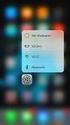 1 Configura 9.0 Release notes 18 april 2016 Här hittar du information om innehållet i 9.0-releasen, samt de ändringar och nyheter som redan har släppts i form av två uppdateringar (8.7.1 och 8.7.2). Nyheter
1 Configura 9.0 Release notes 18 april 2016 Här hittar du information om innehållet i 9.0-releasen, samt de ändringar och nyheter som redan har släppts i form av två uppdateringar (8.7.1 och 8.7.2). Nyheter
Macromedia Flash MX 2004
 Mittuniversitetet ITM Telefon 0771-97 50 00 Erik Öberg Macromedia Flash MX 2004 Visuell kommunikation Detta exemplar tillhör: VT 2005 Innehåll Inledning...0 Startsidan...0 Miljö...0 Verktyg...1 Uppgift
Mittuniversitetet ITM Telefon 0771-97 50 00 Erik Öberg Macromedia Flash MX 2004 Visuell kommunikation Detta exemplar tillhör: VT 2005 Innehåll Inledning...0 Startsidan...0 Miljö...0 Verktyg...1 Uppgift
Innehåll. Övning Inställningar i användargränssnittet...20 Grafisk visning...23
 Innehåll Kopieringsförbud...2 Författare... 10 WITU AB... 10 Introduktion... 11 Kom igång... 12 Programknappen / Application button... 13 Snabbvalsverktygsfält / Quick Access toolbar... 13 Statusfält /
Innehåll Kopieringsförbud...2 Författare... 10 WITU AB... 10 Introduktion... 11 Kom igång... 12 Programknappen / Application button... 13 Snabbvalsverktygsfält / Quick Access toolbar... 13 Statusfält /
Här är ett väldigt bra tidpunkt att spara scenen. Jag har valt att bygga ett litet pyramidtorn.
 Man kan i 3dsmax 2011 som standard välja mellan två olika renderare. Dels den inbyggda och något föråldrade scanline-renderaren samt "mental ray" som är lite mer avancerad och har mer möjligheter men också
Man kan i 3dsmax 2011 som standard välja mellan två olika renderare. Dels den inbyggda och något föråldrade scanline-renderaren samt "mental ray" som är lite mer avancerad och har mer möjligheter men också
Pampas Arbetsbeskrivning gif-animering (Mediator 8)
 Pampas Arbetsbeskrivning gif-animering (Mediator 8) I detta exempel kommer du att lära dig Att använda det inbyggda multimediabiblioteket Att lägga in rörliga bilder, gif-animeringar Att skapa animeringsbanor
Pampas Arbetsbeskrivning gif-animering (Mediator 8) I detta exempel kommer du att lära dig Att använda det inbyggda multimediabiblioteket Att lägga in rörliga bilder, gif-animeringar Att skapa animeringsbanor
3ds Max Design 2014 Camilla Ravenna Alto Punto 2014 Alto Punto Askim Stationsväg 21 436 40 Askim
 3ds Max Design 2014 Camilla Ravenna Alto Punto 2014 Alto Punto Askim Stationsväg 21 436 40 Askim ISBN 978-91-637-1269-2 Camilla Ravenna & André Ravenna Alto Punto sid 1 Förord Alto Punto är ett konsultbolag
3ds Max Design 2014 Camilla Ravenna Alto Punto 2014 Alto Punto Askim Stationsväg 21 436 40 Askim ISBN 978-91-637-1269-2 Camilla Ravenna & André Ravenna Alto Punto sid 1 Förord Alto Punto är ett konsultbolag
DIGITALA RESURSER MANUAL FÖR
 DIGITALA RESURSER MANUAL FÖR Skapa presentationer med Prezi 1 Introduktion Prezi är ett verktyg för att skapa presentationer, precis som Power Point. Skillnaden är att man i Prezi jobbar med en stor arbetsyta,
DIGITALA RESURSER MANUAL FÖR Skapa presentationer med Prezi 1 Introduktion Prezi är ett verktyg för att skapa presentationer, precis som Power Point. Skillnaden är att man i Prezi jobbar med en stor arbetsyta,
HelenTh. Picmonkey.com. Redigera foton och gör bildkollaget hos. http://helenth.se
 HelenTh Tutorial Redigera foton och gör bildkollaget hos Picmonkey.com http://helenth.se Om man håller på med fotografier, för att kanske scrappa dem eller använda dem till Project Life, vill man ibland
HelenTh Tutorial Redigera foton och gör bildkollaget hos Picmonkey.com http://helenth.se Om man håller på med fotografier, för att kanske scrappa dem eller använda dem till Project Life, vill man ibland
Gran Canaria - Arbetsbeskrivning knapplänkar (Mediator 8)
 Gran Canaria - Arbetsbeskrivning knapplänkar (Mediator 8) I detta exempel kommer du att lära dig Att skapa en ny presentation från början Att skapa en enkel knapp Att använda händelseinställningar, events
Gran Canaria - Arbetsbeskrivning knapplänkar (Mediator 8) I detta exempel kommer du att lära dig Att skapa en ny presentation från början Att skapa en enkel knapp Att använda händelseinställningar, events
Sophia Prosell DREAM WEAVER SKAPA OCH PUBLICERA EFFEKTIVA WEBBSIDOR
 Sophia Prosell DREAM WEAVER SKAPA OCH PUBLICERA EFFEKTIVA WEBBSIDOR Del 4 BILDER OCH TABELLER 0. Arbeta med bilder... 9. Redigera bilder... 96. Klickbara bilder/imagemaps... 0. Tabeller... 04 4. Skapa
Sophia Prosell DREAM WEAVER SKAPA OCH PUBLICERA EFFEKTIVA WEBBSIDOR Del 4 BILDER OCH TABELLER 0. Arbeta med bilder... 9. Redigera bilder... 96. Klickbara bilder/imagemaps... 0. Tabeller... 04 4. Skapa
Manual till webbkartornas grundläggande funktioner
 2016-12-07 Manual till webbkartornas grundläggande funktioner Gränssnittet i våra kartor är anpassat till datorer och mobila enheter. Där det är aktuellt beskrivs funktionaliteten i denna manual både till
2016-12-07 Manual till webbkartornas grundläggande funktioner Gränssnittet i våra kartor är anpassat till datorer och mobila enheter. Där det är aktuellt beskrivs funktionaliteten i denna manual både till
Försättsblad till skriftlig tentamen vid Linköpings Universitet
 Försättsblad till skriftlig tentamen vid Linköpings Universitet (fylls i av ansvarig) Datum för tentamen Sal Tid Kurskod Provkod Kursnamn/benämning Institution Antal uppgifter i tentamen Antal sidor på
Försättsblad till skriftlig tentamen vid Linköpings Universitet (fylls i av ansvarig) Datum för tentamen Sal Tid Kurskod Provkod Kursnamn/benämning Institution Antal uppgifter i tentamen Antal sidor på
INNEHÅLL RITFUNKTIONER... 18
 INNEHÅLL FÖRORD...1 FÖRFATTARNA...2 LÄROBÖCKER...3 KONVENTIONER...9 AUTODESK HISTORIK...10 LADDA HEM FILER VIA INTERNET...10 SYSTEMKRAV...10 NYHETER I AUTOCAD 2005... 11 RITFUNKTIONER... 18 LINJER...18
INNEHÅLL FÖRORD...1 FÖRFATTARNA...2 LÄROBÖCKER...3 KONVENTIONER...9 AUTODESK HISTORIK...10 LADDA HEM FILER VIA INTERNET...10 SYSTEMKRAV...10 NYHETER I AUTOCAD 2005... 11 RITFUNKTIONER... 18 LINJER...18
Kapitel 7 Skorsten, trappa och inredning... 3
 2014.02.21 1 Kapitel Innehåll... Sida Kapitel 7 Skorsten, trappa och inredning... 3 Skorsten... 3 Trappa... 5 Möbler... 8 Automatisk rotation... 10 Köksinredning polyline [F2]... 14 Köksinredning Skåpsfigur...
2014.02.21 1 Kapitel Innehåll... Sida Kapitel 7 Skorsten, trappa och inredning... 3 Skorsten... 3 Trappa... 5 Möbler... 8 Automatisk rotation... 10 Köksinredning polyline [F2]... 14 Köksinredning Skåpsfigur...
Laboration1 Vektorgrafik med Illustrator Innehåll: Filter Text Objekt Knappar Kurvor Ritverktyget Formverktyget Symboler Övertoning Effekt Lager
 Laboration1 Vektorgrafik med Illustrator Innehåll: Filter Text Objekt Knappar Kurvor Ritverktyget Formverktyget Symboler Övertoning Effekt Lager Uppgift 1 Designa en webbknapp Rita en form Håll ned musen
Laboration1 Vektorgrafik med Illustrator Innehåll: Filter Text Objekt Knappar Kurvor Ritverktyget Formverktyget Symboler Övertoning Effekt Lager Uppgift 1 Designa en webbknapp Rita en form Håll ned musen
Kom igång med RIB Karta 1.1
 Kom igång med RIB Karta 1.1 Introduktion... 3 Installation... 5 Rita på kartan... 9 Visa olika kartvyer... 11 LUPP och RIB Karta... 13 Spridning Luft och RIB Karta... 15 Dela information... 17 Hitta på
Kom igång med RIB Karta 1.1 Introduktion... 3 Installation... 5 Rita på kartan... 9 Visa olika kartvyer... 11 LUPP och RIB Karta... 13 Spridning Luft och RIB Karta... 15 Dela information... 17 Hitta på
Allta bilder du ritar med verktygen i verktygspanelen eller importerar är grafik.
 Lite teori bakom symboler och förekomster Centralt i Flash är begreppen grafik, symboler och förekomster. Allta bilder du ritar med verktygen i verktygspanelen eller importerar är grafik. Symboler kan
Lite teori bakom symboler och förekomster Centralt i Flash är begreppen grafik, symboler och förekomster. Allta bilder du ritar med verktygen i verktygspanelen eller importerar är grafik. Symboler kan
Flera våningar. ArchiCAD 16. Delmoment:! Skapa nya våningsplan, kopiera och klistra in i våningsplan,
 ArchiCAD 16 Övningsuppgift 4 Flera våningar Delmoment:! Skapa nya våningsplan, kopiera och klistra in i våningsplan, sätta in trappor, göra hål i bjälklag, placera ut räcken. 2013 www.cadedu.se! Med kopieringsrätt
ArchiCAD 16 Övningsuppgift 4 Flera våningar Delmoment:! Skapa nya våningsplan, kopiera och klistra in i våningsplan, sätta in trappor, göra hål i bjälklag, placera ut räcken. 2013 www.cadedu.se! Med kopieringsrätt
Image Converter. Användarhandbok. Innehåll: Version: 1.1.0.0. Läs följande innan du använder Image Converter. Översikt av Image Converter
 Image Converter Användarhandbok Version: 1.1.0.0 Läs följande innan du använder Image Converter Innehåll: Översikt av Image Converter S2 Bildkonverteringsprocessen S3 Importera till HDD Navigation System
Image Converter Användarhandbok Version: 1.1.0.0 Läs följande innan du använder Image Converter Innehåll: Översikt av Image Converter S2 Bildkonverteringsprocessen S3 Importera till HDD Navigation System
Utskrift av karta. Skriv ut en karta. Skriv ut skärmområde
 Skriv ut en karta Förutsättningar Kartan kan skrivas ut som den ser ut på skärmen, dvs. visas texter på fälten blir de också utskrivna. Vid utskrift öppnas alltid en förhandsgranskning där anpassning av
Skriv ut en karta Förutsättningar Kartan kan skrivas ut som den ser ut på skärmen, dvs. visas texter på fälten blir de också utskrivna. Vid utskrift öppnas alltid en förhandsgranskning där anpassning av
Macromedia Flash MX 2004
 Mittuniversitetet ITM Telefon 0771-97 50 00 Erik Öberg Macromedia Flash MX 2004 Visuell kommunikation Detta exemplar tillhör: VT 2005 Laborationskompendium för Macromedia Flash Inledning Dagens laboration
Mittuniversitetet ITM Telefon 0771-97 50 00 Erik Öberg Macromedia Flash MX 2004 Visuell kommunikation Detta exemplar tillhör: VT 2005 Laborationskompendium för Macromedia Flash Inledning Dagens laboration
Vi tror på att kommunikation ska vara roligt - därför är Prata utformad för att
 Instruktioner Lösenordet för Säkert Läge är edit. Välkommen till Prata! Vi tror på att kommunikation ska vara roligt - därför är Prata utformad för att locka till kommunikation genom färg, form och lekfullhet.
Instruktioner Lösenordet för Säkert Läge är edit. Välkommen till Prata! Vi tror på att kommunikation ska vara roligt - därför är Prata utformad för att locka till kommunikation genom färg, form och lekfullhet.
GeoGebra i matematikundervisningen - Inspirationsdagar för gymnasielärare. Karlstads universitet 19-20 april. Liten introduktionsguide för nybörjare
 GeoGebra i matematikundervisningen - Inspirationsdagar för gymnasielärare 19-20 april Liten introduktionsguide för nybörjare GeoGebra 0 Introduktionsövningar till GeoGebra När man startar GeoGebra är det
GeoGebra i matematikundervisningen - Inspirationsdagar för gymnasielärare 19-20 april Liten introduktionsguide för nybörjare GeoGebra 0 Introduktionsövningar till GeoGebra När man startar GeoGebra är det
Övning 5. Flygbulleranalys
 Övning 5. Flygbulleranalys Övningstid: 2 tim Uppgift: Analysera hur många som drabbas av olika bullernivåer vid start och landning på Norrköpings flygplats Den här övningen skiljer sig lite från de tidigare.
Övning 5. Flygbulleranalys Övningstid: 2 tim Uppgift: Analysera hur många som drabbas av olika bullernivåer vid start och landning på Norrköpings flygplats Den här övningen skiljer sig lite från de tidigare.
En introduktion till WeavePoint 7 demo version. Att använda ett vävprogram
 En introduktion till WeavePoint 7 demo version Demoversionen är det fullständiga WeavePoint med undantag för att det inte går att spara egna mönster. Det går att testa olika sätt att skriva ut de exempel
En introduktion till WeavePoint 7 demo version Demoversionen är det fullständiga WeavePoint med undantag för att det inte går att spara egna mönster. Det går att testa olika sätt att skriva ut de exempel
